自動製図ソフトパタピッで
おしゃれを遊ぼう!
パタピッマガジン
製図 ブラウス

パタピッ は数値を打ち込むだけで、たった数秒で画面に製図ができ上がる唯一の自動製図ソフトです。
オーダー事業、アパレル事業で製図ロボットとして活躍する一方、一般ユーザーにも広がり
誰でも使え、誰でもおしゃれを叶えるソフトとして広く愛用されています。
●洋裁が初めて、製図が初めての人は・・・パタピッ 入門ソフトから始めましょう
詳細は

●経験者は・・・スーパーパタピッ ソフトをお勧めします。
詳細は

●製図のプロを目指す方は・・・スーパーパタピッ とCADの両操作で工業用パターンを作成。
商品と価格紹介は

 ・・・星の数でランク分け。三ツ星までできたら、雑誌の写真やショーウインドーで目に止まった素敵な服を自由に無限に製図する「基礎力」が付いたという目安になるよ。
・・・星の数でランク分け。三ツ星までできたら、雑誌の写真やショーウインドーで目に止まった素敵な服を自由に無限に製図する「基礎力」が付いたという目安になるよ。パタピッ を道具に、頭に思い描いたデザインを自由に短時間で製図する夢の技を実現してください。




パタピッ ユーザーは下記のソフトを使って、以下の操作方法に従い製図を作成しましょう。 my パターン ができ上がります!


(★印は「スーパーパタピッ セット」に含まれるソフトです。)


 「スリム」使用
「スリム」使用パタピッ ブラウスソフトは、「超スリム」「スリム」「ノーマル」「ワイド」の4ソフトがセットになっています。ここでは「スリム」を使用します。
下表を参考に数値を打ち込むと身頃ができ上がります。
下表の「あなたのサイズ」を参考にあなたの数値を打ち込みましょう。
S,M,Lは参考数値としてご利用ください。
体型的に癖のある人は、マニュアルの「補正解説」を参考に操作しましょう。
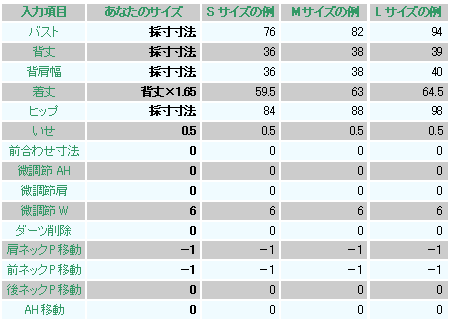
数値を打ち込んで数秒待つと、下左の製図が画面に現れます。
前身頃に下右図の様な切り替え線を引き、1cm間隔のピンタック線を入れます。
切り替えの下部は、バストポイント(自動でBPと現れます)の下約9cmの位置としましょう。
開き止まりは、バストポイントの上約3cmとします。
切り替え下の身頃は、ギャザー分量として3cm裁ち出します。
 →
→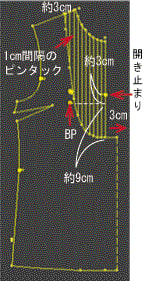
ネックラインは1cm幅にパイピングします。
そのパイピングを前中心で30cmほど延長して端にミシンステッチをかけてリボン紐を作りましょう。
※ ピンタックは各ラインで1cmずつ切り開きますが、切り開いた製図を作成するより正確で効率の良い方法があります。
その方法は、
大き目の布を用意して先にミシンでピンタックを縫ってしまいます。
アイロンをかけて平面状態にした布に上の型紙を置いて裁断する方法です。
切り開いた型紙を作成してピンタックを縫った場合、僅かな縫いずれでも複数のピンタックを縫った結果はまず正確には仕上がらないものです。
当講座ではこの方法を勧めています。
型紙を切り開く手間も省け、非常に細かく本数の多いピンタックでもきれいに仕上がっています。
効率よく作成しましょう。
 「ギャザー中」を使用
「ギャザー中」を使用身頃の前後アームホールを計測し袖ソフトを呼び出して入力します。
アームホールの計測は、アームホールの線上を右クリックすると画面に計測数値が表示されますので、その数値を「前AH」と「後AH」に入力すると、身頃にぴったりの袖ができ上がります。
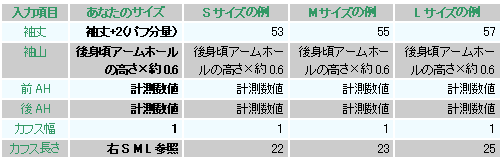
写真では袖口が見えませんが、このデザインの袖口はパフスリーブが似合います。
パタピッ 入門ソフトを使用する場合は、下図の様なパフスリーブに修正するか、シンプルな一枚袖でも構いません。
数値を打ち込んで数秒待つと、下の製図が画面に現れます。
このデザインの袖幅の目安は、Sサイズ 34cm、Mサイズ 37cm、Lサイズ 40cmです。
特に修正する部分はありません。そのまま印刷して使用してください。
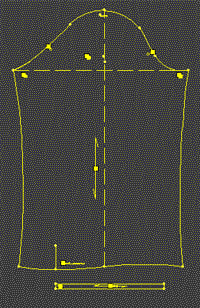
コメント ( 0 ) | Trackback ( 0 )
製図 ブラウス

パタピッ は数値を打ち込むだけで、たった数秒で画面に製図ができ上がる唯一の自動製図ソフトです。
オーダー事業、アパレル事業で製図ロボットとして活躍する一方、一般ユーザーにも広がり
誰でも使え、誰でもおしゃれを叶えるソフトとして広く愛用されています。
●洋裁が初めて、製図が初めての人は・・・パタピッ 入門ソフトから始めましょう
詳細は

●経験者は・・・スーパーパタピッ ソフトをお勧めします。
詳細は

●製図のプロを目指す方は・・・スーパーパタピッ とCADの両操作で工業用パターンを作成。
商品と価格紹介は

 ・・・星の数でランク分け。三ツ星までできたら、雑誌の写真やショーウインドーで目に止まった素敵な服を自由に無限に製図する「基礎力」が付いたという目安になるよ。
・・・星の数でランク分け。三ツ星までできたら、雑誌の写真やショーウインドーで目に止まった素敵な服を自由に無限に製図する「基礎力」が付いたという目安になるよ。パタピッ を道具に、頭に思い描いたデザインを自由に短時間で製図する夢の技を実現してください。




パタピッ ユーザーは下記のソフトを使って、以下の操作方法に従い製図を作成しましょう。 my パターン ができ上がります!

布帛は

ニット素材は

(★印は「スーパーパタピッ セット」に含まれるソフトです。)


 「スリム」使用
「スリム」使用ブラウスですが、このデザインでは敢えて「ワンピースソフト」を使用します。
「ワンピースソフト」はウエストを数値操作でき、ウエストのフィット具合を調整できます。
ウエストにアンダーバストの数値を打ち込むことでアンダーバストのフィット具合を調整するのです。
下表を参考に数値を打ち込むと身頃ができ上がります。
下表の「あなたのサイズ」を参考にあなたの数値を打ち込みましょう。
S,M,Lは参考数値としてご利用ください。
体型的に癖のある人は、マニュアルの「補正解説」を参考に操作しましょう。
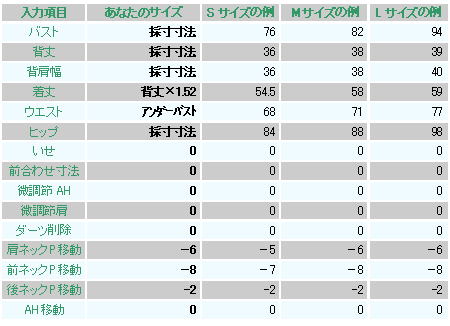
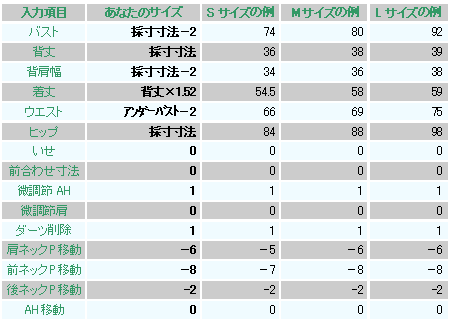
布帛(伸びない生地)はバストダーツを有効にしますが、ニット素材は上表の「ダーツ削除」操作でバストダーツを消しましょう。(バストの大きな体型では、ニット素材でもバストダーツを有効にすると脇のつりじわが消えます。臨機応変に操作してください。)
数値を打ち込んで数秒待つと、下の製図が画面に現れます。
下左図が布帛の製図、下右図がニット素材の製図です。
「ワンピースソフト」を使って短い着丈で操作する為、このデザインでは裾線がヒップ位置の上になることがあり、裾が少々乱れますが、この後 フレア展開で修正するので乱れた線は無視して構いません。
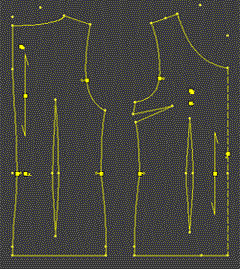
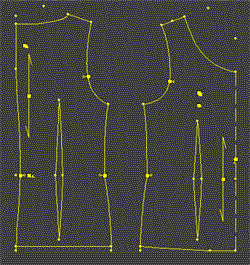
バストポイント(自動でBPと現れます)の下約9cmの位置を切り替え線としましょう。
ウエストの各点をアンダーバストの辺りまで移動します。(下図)
(注意)「背丈」を短く入力するとこの移動作業を省くことができますが、「背丈」は人間のバランスを整える為に大事な項目です。正常な「背丈」で操作してから点移動でデザイン展開をしましょう。
後中心は直線に直して「わ」裁ちにしましょう。
前中心は突合せですが、前合わせを付けてボタン空きにしても構いません。
その場合は、「前合わせ寸法」に「1.5」と入力して操作しましょう。
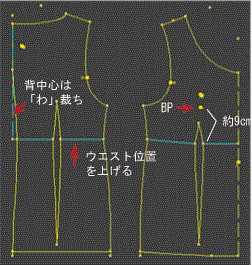
上下を切り離して、下部をフレア展開します。
ウエストダーツを閉じて、裾を約10cmほど開きましょう。
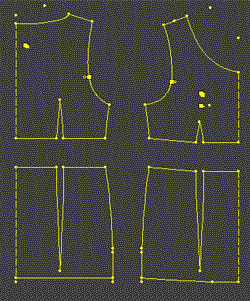
→
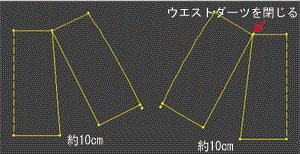
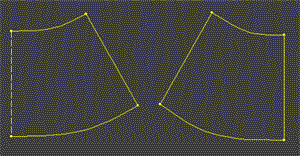
布帛製図は
 「ダーツ付き普通袖」を使用
「ダーツ付き普通袖」を使用身頃の前後アームホールを計測し袖ソフトを呼び出して入力します。
アームホールの計測は、アームホールの線上を右クリックすると画面に計測数値が表示されますので、その数値を「前AH」と「後AH」に入力すると、身頃にぴったりの袖ができ上がります。
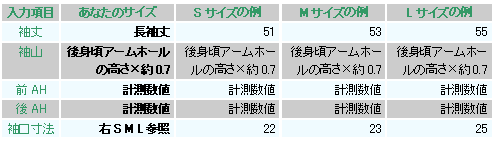
ニット製図は
 を使用
を使用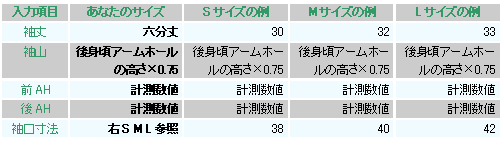
数値を打ち込んで数秒待つと、下の製図が画面に現れます。
下左が布帛用、下右がニット用です。
このデザインの袖幅の目安は、布帛では Sサイズ 33cm、Mサイズ 35cm、Lサイズ 39cm
ニットでは、Sサイズ 31cm、Mサイズ 33cm、Lサイズ 37cm
「袖山」の増減で袖幅は微妙に変化します。
手元に程よいブラウスがある場合は、その服の袖幅を計り その数値に近付けるのも良いでしょう。
特に修正する部分はありません。そのまま印刷して使用してください。
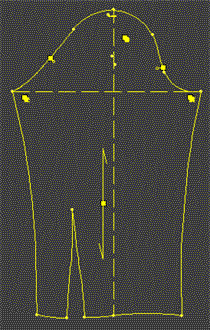
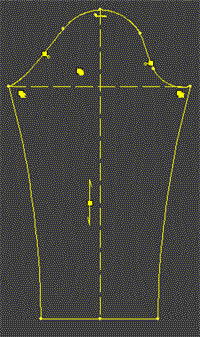
コメント ( 0 ) | Trackback ( 0 )
製図 ブラウス

パタピッ は数値を打ち込むだけで、たった数秒で画面に製図ができ上がる唯一の自動製図ソフトです。
オーダー事業、アパレル事業で製図ロボットとして活躍する一方、一般ユーザーにも広がり
誰でも使え、誰でもおしゃれを叶えるソフトとして広く愛用されています。
●洋裁が初めて、製図が初めての人は・・・パタピッ 入門ソフトから始めましょう
詳細は

●経験者は・・・スーパーパタピッ ソフトをお勧めします。
詳細は

●製図のプロを目指す方は・・・スーパーパタピッ とCADの両操作で工業用パターンを作成。
商品と価格紹介は

 ・・・星の数でランク分け。三ツ星までできたら、雑誌の写真やショーウインドーで目に止まった素敵な服を自由に無限に製図する「基礎力」が付いたという目安になるよ。
・・・星の数でランク分け。三ツ星までできたら、雑誌の写真やショーウインドーで目に止まった素敵な服を自由に無限に製図する「基礎力」が付いたという目安になるよ。パタピッ を道具に、頭に思い描いたデザインを自由に短時間で製図する夢の技を実現してください。





パタピッ ユーザーは下記のソフトを使って、以下の操作方法に従い製図を作成しましょう。 my パターン ができ上がります!


(★印は「スーパーパタピッ セット」に含まれるソフトです。)


 「スリム」使用
「スリム」使用パタピッ ブラウスソフトは、「超スリム」「スリム」「ノーマル」「ワイド」の4ソフトがセットになっています。ここでは「スリム」を使用します。
下表を参考に数値を打ち込むと身頃ができ上がります。
下表の「あなたのサイズ」を参考にあなたの数値を打ち込みましょう。
S,M,Lは参考数値としてご利用ください。
体型的に癖のある人は、マニュアルの「補正解説」を参考に操作しましょう。
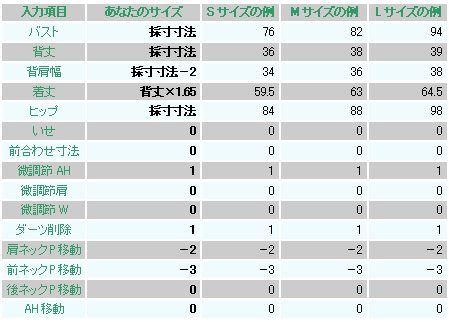
数値を打ち込んで数秒待つと、下左の製図が画面に現れます。
前身頃のバストポイント(BP・・・画面に自動表示)の上約5cmに切り替え線を引き三等分して垂直にプリーツの切り開きラインを降ろします。
後身頃は、アームホールの高さの中間あたりに切り替え線を引き、同様に三等分して降ろします。
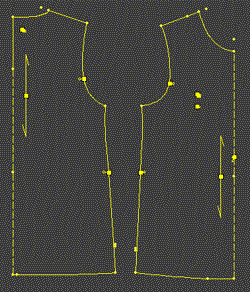 →
→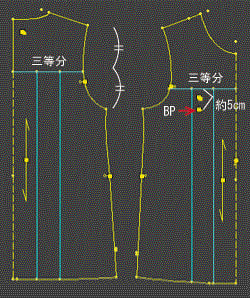
上下を切り離し、プリーツ部分も各10cm切り開きます。
左回りの片倒しプリーツです。ボックスプリーツにする場合は、12~16cm切り開きましょう。
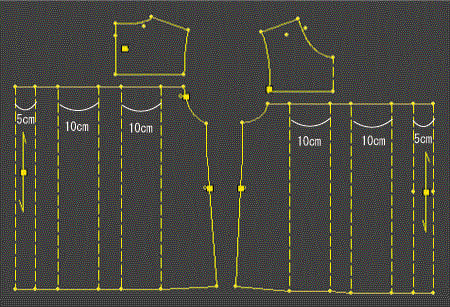
上表を参考に同様に入力してください。ない項目については飛ばして構いません。
パタピッ 入門ソフト は、ロング丈に入力すると裾線が消えます。
これはヒップ部分のゆとり操作のミスを安全に回避する為のものですが、今回のデザインではプリーツデザインの為、充分なゆとりが確保できますので 消えた裾線を引いて使用してください。
※ スーパーパタピッ では、操作に注意が必要なヒップのゆとりについて詳しく解説しています。パタピッ 入門ソフトに使い慣れましたらスーパーパタピッ で制限のないデザインをお楽しみください。
 「中~太袖用普通袖」を使用
「中~太袖用普通袖」を使用身頃の前後アームホールを計測し袖ソフトを呼び出して入力します。
アームホールの計測は、アームホールの線上を右クリックすると画面に計測数値が表示されますので、その数値を「前AH」と「後AH」に入力すると、身頃にぴったりの袖ができ上がります。
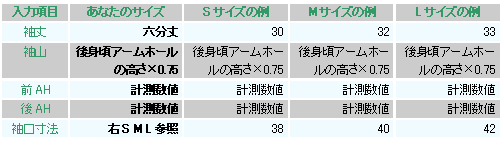
数値を打ち込んで数秒待つと、下左の製図が画面に現れます。
袖山にギャザーを入れます。
下右図の様に、約7cm切り開きましょう。
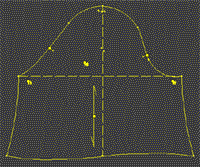 →
→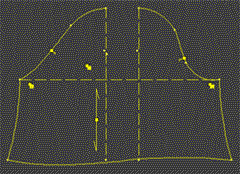
袖山のラインをつなげて仕上げます。

ひも
幅5cm、長さ「W+約90cm」ののベルトを作ります。
コメント ( 0 ) | Trackback ( 0 )
製図 パンツ

パタピッ は数値を打ち込むだけで、たった数秒で画面に製図ができ上がる唯一の自動製図ソフトです。
オーダー事業、アパレル事業で製図ロボットとして活躍する一方、一般ユーザーにも広がり
誰でも使え、誰でもおしゃれを叶えるソフトとして広く愛用されています。
●洋裁が初めて、製図が初めての人は・・・パタピッ 入門ソフトから始めましょう
詳細は

●経験者は・・・スーパーパタピッ ソフトをお勧めします。
詳細は

●製図のプロを目指す方は・・・スーパーパタピッ とCADの両操作で工業用パターンを作成。
商品と価格紹介は

 ・・・星の数でランク分け。三ツ星までできたら、雑誌の写真やショーウインドーで目に止まった素敵な服を自由に無限に製図する「基礎力」が付いたという目安になるよ。
・・・星の数でランク分け。三ツ星までできたら、雑誌の写真やショーウインドーで目に止まった素敵な服を自由に無限に製図する「基礎力」が付いたという目安になるよ。パタピッ を道具に、頭に思い描いたデザインを自由に短時間で製図する夢の技を実現してください。


舞台衣装やアニメなど、特徴を前面に表現する個性的なパンツをパタピッ で引いてみましょう。
製図を仕事にしていると、実に様々な注文を受けます。
例えば、着ぐるみ、お相撲さんの服、バレエやフィギュアスケート、シンクロスイミングの衣装、ニューハーフさんのドレス、舞台衣装 などなど・・・
近頃頻繁に受けるのが、コスプレの衣装でしょうか。アニメそのままの服を製図に起こす注文や、テレビのアイドルの衣装を製図して欲しいという注文が実に多いですね。
どの注文も全て基本はパタピッ で起こします。ジャストフィットにもルーズフィットにも、自由なシルエットを数値命令で自動で起こすことができますので、まずはパタピッ で基本を引いてから、そこにアレンジして仕上げます。
写真のパンツはその簡単な例としてご紹介します。
裾が広いとか狭いとかの操作は、パタピッ 初心者でも簡単にできますから、ここでは一つ簡単にできる自由な表現を覚えてみましょう。
パタピッ ユーザーは下記のソフトを使って、以下の操作方法に従い製図を作成しましょう。 my パターン ができ上がります!


(★印は「スーパーパタピッ セット」に含まれるソフトです。)


下表を参考に数値を打ち込むと基本のパンツができ上がります。
下表の「あなたのサイズ」を参考にあなたの数値を打ち込みましょう。
S,M,Lは参考数値としてご利用ください。
下表は、ローライズパンツを想定して作成しました。股上が深いものを引く場合は、標準の股上数値を入力してください。
普段着のパンツより幾分フィットさせますので、ヒップは採寸寸法から2cm引いて入力します。
パンツ丈は、ヒールの高い靴を履く場合は、それも含めたパンツ丈を入力してください。
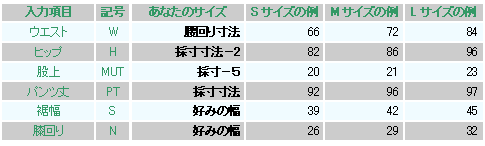
数値を打ち込んで数秒待つと、下の製図が画面に現れます。
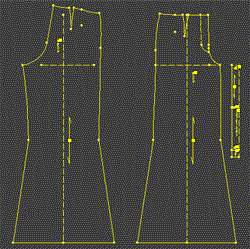
ヒップは入力数値ですでにピッタリとした状態に仕上がります。
脚線も写真のイメージに近い製図にできあがっています。
腿回りについては、パンツソフトの動きは、普段履きに程よいゆとりで仕上がるようにプログラムされていますので、ステージ衣装の場合は腿回りがぴったりしていますので、腿回りを細くしてみましょう。
腿回りをどの程度細くするかを決めるために着用者の腿回りをメジャーで測ります。
この様なデザインでは、腿回りのゆとりは、布帛では3~5cmが基準です。
製図を測ってゆとりが多過ぎる場合は、股の点を内側に移動するように修正します。下図は、後を 2.5cm、前を1.5cm移動した例です。つまり、腿回りを4cm小さくしてみました。この移動については、製図のバランスを崩さない範囲で修正してください。
移動しすぎると、着用した時 股にくい込む突っ張りじわができますので、移動し過ぎない様に注意してください。
腿回りが標準より細い人の場合は、細くしすぎて腿回りをあまりぴたぴたに製図すると、返って細さを強調しますので、いくぶん太めに引いた方がバランスを崩さず格好良く見えるでしょう。移動操作はあくまで全体のバランスを崩さない範囲で行ってください。
※ 「点移動」機能を使用するとそれにつながるカーブが変形する場合がありますので、下図の様に新たにカーブを引き直しましょう。修正線を青色で区別しました。修正後は不要な線を消します。
※ この股の点の移動は、逆方向に移動すると腿回りのゆとりを増やすことができます。腿が標準より太い人は、この逆修正で広くしてあげましょう。
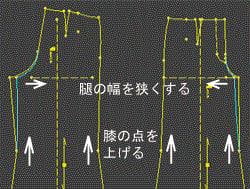
更に、膝の点を上に上げると、膝下を長く見せる効果があります。つまり、脚が長く見えます。このデザインでは3~5cmの範囲で上げてみましょう。(上図 膝部分参照)
この操作の詳細は 「基本操作 1」 ・・・ してご覧ください。
してご覧ください。
ここまでの操作で、写真に非常に近いシルエットになりました。
このまま印刷して作成しても構いません。
ベルトをヨークベルトにしたり、最近流行のローライズパンツの様に、前を浅く後ろを深くする場合は、
コメント ( 0 ) | Trackback ( 0 )
製図 パンツ

パタピッ は数値を打ち込むだけで、たった数秒で画面に製図ができ上がる唯一の自動製図ソフトです。
オーダー事業、アパレル事業で製図ロボットとして活躍する一方、一般ユーザーにも広がり
誰でも使え、誰でもおしゃれを叶えるソフトとして広く愛用されています。
●洋裁が初めて、製図が初めての人は・・・パタピッ 入門ソフトから始めましょう
詳細は

●経験者は・・・スーパーパタピッ ソフトをお勧めします。
詳細は

●製図のプロを目指す方は・・・スーパーパタピッ とCADの両操作で工業用パターンを作成。
商品と価格紹介は

 ・・・星の数でランク分け。三ツ星までできたら、雑誌の写真やショーウインドーで目に止まった素敵な服を自由に無限に製図する「基礎力」が付いたという目安になるよ。
・・・星の数でランク分け。三ツ星までできたら、雑誌の写真やショーウインドーで目に止まった素敵な服を自由に無限に製図する「基礎力」が付いたという目安になるよ。パタピッ を道具に、頭に思い描いたデザインを自由に短時間で製図する夢の技を実現してください。


パタピッ ユーザーは下記のソフトを使って、以下の操作方法に従い製図を作成しましょう。 my パターン ができ上がります!


又は

(★印は「スーパーパタピッ セット」に含まれるソフトです。)



下表を参考に数値を打ち込むと基本のパンツができ上がります。
下表の「あなたのサイズ」を参考にあなたの数値を打ち込みましょう。
S,M,Lは参考数値としてご利用ください。
 を使用する場合は、ウエスト入力はありませんので、ヒップ以下を入力して使用してください。
を使用する場合は、ウエスト入力はありませんので、ヒップ以下を入力して使用してください。ゴムウエスト用のパンツソフトは、布帛を前提に動きます。ファスナー開き無しで着用するに必要なゆとりが自動的に入ります。その為、上記No.B220のウエストダーツソフトよりゆったりサイズの仕上がりです。
ですから、写真の様なフィット具合にする為には、ヒップは採寸寸法から約12cmマイナスして入力してください。つまり、ヒップのヌード寸法が「92cm」であれば「80」と入力してください。
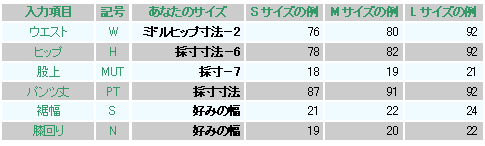
数値を打ち込んで数秒待つと、下の製図が画面に現れます。
ウエスト入力とヒップ入力の差が僅か(或いは同寸、又は逆)なので、ウエストのダーツは図の様にくっついた状態で画面に現れます。この様なダーツはすでに意味がありませんので削除しましょう。写真でもダーツはありません。
ウエストをゴムベルトで締めるデザインですから、仮に僅かなダーツが画面に現れても削除して構いません。
 を使用すると下右製図が自動ででき上がります。
を使用すると下右製図が自動ででき上がります。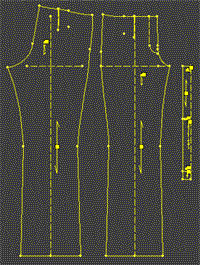
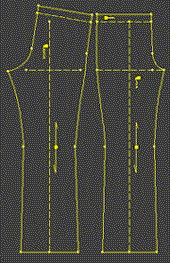
腿回りがフィットしています。パンツソフトは、布帛で作るパンツの腿回りに適度なゆとりが入りますので、このデザインのようによく伸びる生地でぴったりフィットさせる場合は、下図の様に腿回りを細くしましょう。
着用者の腿回りを計り、ゆとりが多い場合は股の点を内側に移動するように修正します。下図は、後を2cm、前を1cm移動した例です。つまり、腿回りを3cm小さくしてみました。この移動については、製図のバランスを崩さない範囲で修正してください。
※ 「点移動」機能使用するとそれにつながるカーブが変形する場合がありますので、下図の様に新たにカーブを引き直すのが良いでしょう。修正線を青色で区別しました。修正後は不要な線を消します。
※ この股の点の移動は、逆方向に移動すると腿回りのゆとりを増やすことができます。腿が標準より太い人は、この逆修正で広くしてあげましょう。
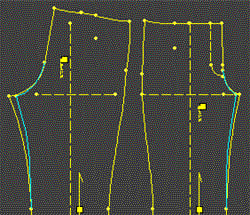
※ よく伸びる生地で作る場合は、ファスナー開きは不要ですから、製図に現れる前ファスナーの線は消して(無視して)使用してください。ウエストのインサイドベルトも、ゴムベルトを使用しましょう。
コメント ( 0 ) | Trackback ( 0 )
製図 パンツ

パタピッ は数値を打ち込むだけで、たった数秒で画面に製図ができ上がる唯一の自動製図ソフトです。
オーダー事業、アパレル事業で製図ロボットとして活躍する一方、一般ユーザーにも広がり
誰でも使え、誰でもおしゃれを叶えるソフトとして広く愛用されています。
●洋裁が初めて、製図が初めての人は・・・パタピッ 入門ソフトから始めましょう
詳細は

●経験者は・・・スーパーパタピッ ソフトをお勧めします。
詳細は

●製図のプロを目指す方は・・・スーパーパタピッ とCADの両操作で工業用パターンを作成。
商品と価格紹介は

 ・・・星の数でランク分け。三ツ星までできたら、雑誌の写真やショーウインドーで目に止まった素敵な服を自由に無限に製図する「基礎力」が付いたという目安になるよ。
・・・星の数でランク分け。三ツ星までできたら、雑誌の写真やショーウインドーで目に止まった素敵な服を自由に無限に製図する「基礎力」が付いたという目安になるよ。パタピッ を道具に、頭に思い描いたデザインを自由に短時間で製図する夢の技を実現してください。




ルーズフィットの履きやすそうなパンツですね。
ウエストにゴムやひもを通して着用するのも良いでしょう。
パタピッ ユーザーは下記のソフトを使って、以下の操作方法に従い製図を作成しましょう。 my パターン ができ上がります!


又は

(★印は「スーパーパタピッ セット」に含まれるソフトです。)



下表を参考に数値を打ち込むと基本のパンツができ上がります。
下表の「あなたのサイズ」を参考にあなたの数値を打ち込みましょう。
S,M,Lは参考数値としてご利用ください。
 を使用する場合は、ウエスト入力はありませんので、ヒップ以下を入力して使用してください。
を使用する場合は、ウエスト入力はありませんので、ヒップ以下を入力して使用してください。すでにヒップにゴムパンツとしての程よいゆとりが入りますので、ヒップは採寸寸法を打ち込んでください。下表のようにプラスする必要はありません。
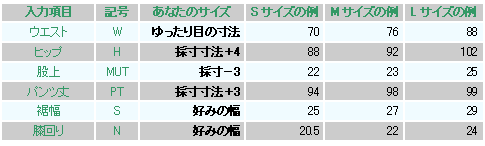
裾にひも(又はゴム)を通すデザインです。ブラウジングする分量として「パンツ丈」は長めにします。
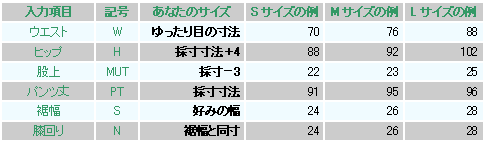
幅の広いストレートパンツです。裾幅と膝回りを同寸にしましょう。
写真はメンズですが、上表は他との比較がし易い様にレディースサイズで作成しました。
メンズ製図を引く場合は、着用者を採寸して入力してください。

七分丈や八分丈のパンツは「UP」項目に数値を入れるだけで簡単にできあがります。
詳しくはマニュアルをご覧ください。
数値を打ち込んで数秒待つと、下の製図が画面に現れます。(左写真の製図)
このまま印刷して型紙として使用してください。
ウエストが緩めですから、紐を通したり、ベルトで締めるなどで着用すると良いでしょう。
ゴム入りパンツにする場合は、
 を使用すると簡単に製図できますが、
を使用すると簡単に製図できますが、 を使ってゴム入りの製図に修正することも可能です。変更方法はマニュアルで詳しく説明していますのでそちらをご覧ください。(B220-gumソフトを使用して画面に現れる製図は、下右図です。)
を使ってゴム入りの製図に修正することも可能です。変更方法はマニュアルで詳しく説明していますのでそちらをご覧ください。(B220-gumソフトを使用して画面に現れる製図は、下右図です。)裾にも紐を通して仕上げます。
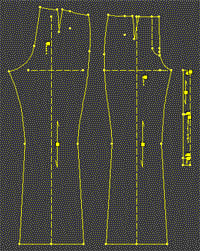

下左は中央のデザイン、下右は右端のデザインの製図です。
こちらも、このまま印刷して型紙として使用していただいて構いませんが、ゴム入りパンツにする場合は、
 を使用すると簡単に製図することができます。または、マニュアルに従ってゴム用の製図に修正していただいても構いません。
を使用すると簡単に製図することができます。または、マニュアルに従ってゴム用の製図に修正していただいても構いません。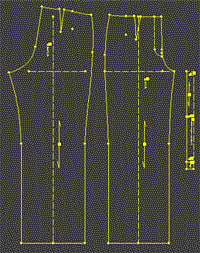
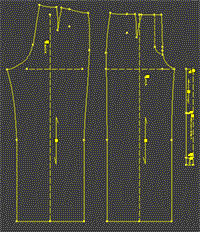
コメント ( 0 ) | Trackback ( 0 )
製図 パンツ

パタピッ は数値を打ち込むだけで、たった数秒で画面に製図ができ上がる唯一の自動製図ソフトです。
オーダー事業、アパレル事業で製図ロボットとして活躍する一方、一般ユーザーにも広がり
誰でも使え、誰でもおしゃれを叶えるソフトとして広く愛用されています。
●洋裁が初めて、製図が初めての人は・・・パタピッ 入門ソフトから始めましょう
詳細は

●経験者は・・・スーパーパタピッ ソフトをお勧めします。
詳細は

●製図のプロを目指す方は・・・スーパーパタピッ とCADの両操作で工業用パターンを作成。
商品と価格紹介は

 ・・・星の数でランク分け。三ツ星までできたら、雑誌の写真やショーウインドーで目に止まった素敵な服を自由に無限に製図する「基礎力」が付いたという目安になるよ。
・・・星の数でランク分け。三ツ星までできたら、雑誌の写真やショーウインドーで目に止まった素敵な服を自由に無限に製図する「基礎力」が付いたという目安になるよ。パタピッ を道具に、頭に思い描いたデザインを自由に短時間で製図する夢の技を実現してください。


パタピッ ユーザーは下記のソフトを使って、以下の操作方法に従い製図を作成しましょう。 my パターン ができ上がります!


セットユーザーは「スーパーパタピッ セット」に含まれる
 をゴムウエストに修正して使用することができます。詳しくはマニュアルをご覧ください。
をゴムウエストに修正して使用することができます。詳しくはマニュアルをご覧ください。

下表を参考に数値を打ち込むと基本のパンツができ上がります。
下表の「あなたのサイズ」を参考にあなたの数値を打ち込みましょう。
S,M,Lは参考数値としてご利用ください。
ちょっとスリムなカーゴパンツです。
もっとゆったりさせたい場合は、ヒップや裾幅、膝回りの数値を下表より多めに操作してください。
ウエストに紐を通すデザインの製図例です。インサイドベルトを使う場合は
 を使用しますが、ゆとりの分量差がありますので、ヒップは「採寸寸法+3」の計算で入力して操作してください。
を使用しますが、ゆとりの分量差がありますので、ヒップは「採寸寸法+3」の計算で入力して操作してください。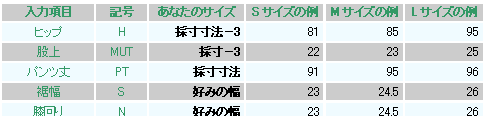
数値を打ち込んで数秒待つと、右の製図が画面に現れます。
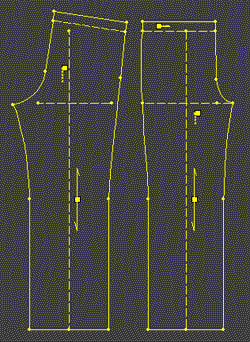
特に修正する部分はないでしょう。このまま印刷して使用して構いません。
前ファスナー開きやポケットは、下図の様に製図しましょう。(青色線で区別しました。)
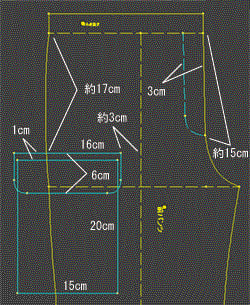
コメント ( 0 ) | Trackback ( 0 )
製図 パンツ

パタピッ は数値を打ち込むだけで、たった数秒で画面に製図ができ上がる唯一の自動製図ソフトです。
オーダー事業、アパレル事業で製図ロボットとして活躍する一方、一般ユーザーにも広がり
誰でも使え、誰でもおしゃれを叶えるソフトとして広く愛用されています。
●洋裁が初めて、製図が初めての人は・・・パタピッ 入門ソフトから始めましょう
詳細は

●経験者は・・・スーパーパタピッ ソフトをお勧めします。
詳細は

●製図のプロを目指す方は・・・スーパーパタピッ とCADの両操作で工業用パターンを作成。
商品と価格紹介は

 ・・・星の数でランク分け。三ツ星までできたら、雑誌の写真やショーウインドーで目に止まった素敵な服を自由に無限に製図する「基礎力」が付いたという目安になるよ。
・・・星の数でランク分け。三ツ星までできたら、雑誌の写真やショーウインドーで目に止まった素敵な服を自由に無限に製図する「基礎力」が付いたという目安になるよ。パタピッ を道具に、頭に思い描いたデザインを自由に短時間で製図する夢の技を実現してください。


ウエストはゴムを入れ、裾はリブで絞るパンツデザインの製図を引いてみましょう。

パタピッ ユーザーは下記のソフトを使って、以下の操作方法に従い製図を作成しましょう。 my パターン ができ上がります!

セットユーザーは「スーパーパタピッ セット」に含まれる
 をゴムウエストに修正して使用することができます。詳しくはマニュアルをご覧ください。
をゴムウエストに修正して使用することができます。詳しくはマニュアルをご覧ください。

下表を参考に数値を打ち込むと基本のパンツができ上がります。
下表の「あなたのサイズ」を参考にあなたの数値を打ち込みましょう。
S,M,Lは参考数値としてご利用ください。
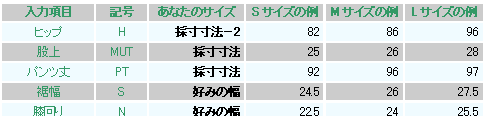
数値を打ち込んで数秒待つと、下の製図が画面に現れます。

ゴムウエストのパタピッ パンツソフトは、ヒップ入力数値に対して10cmのゆとりが自動的に加わります。
このデザインは少しゆとりを減らして操作しましょう。上表がその入力例です。
 を使用する場合は、ゆとり分量が異なりますので、「ヒップ採寸寸法+4」を入力しましょう。
を使用する場合は、ゆとり分量が異なりますので、「ヒップ採寸寸法+4」を入力しましょう。ウエストダーツを消して仕上げます。(詳しい操作はマニュアルをご覧ください。)
数値を打ち込んで数秒待つと、右の製図が画面に現れます。
特に修正する箇所はありませんので、そのまま印刷して使用します。
ウエストにゴムを入れ、裾には5~7cm幅のリブニットを縫い付けて仕上げます。
コメント ( 0 ) | Trackback ( 0 )
製図 パンツ

パタピッ は数値を打ち込むだけで、たった数秒で画面に製図ができ上がる唯一の自動製図ソフトです。
オーダー事業、アパレル事業で製図ロボットとして活躍する一方、一般ユーザーにも広がり
誰でも使え、誰でもおしゃれを叶えるソフトとして広く愛用されています。
●洋裁が初めて、製図が初めての人は・・・パタピッ 入門ソフトから始めましょう
詳細は

●経験者は・・・スーパーパタピッ ソフトをお勧めします。
詳細は

●製図のプロを目指す方は・・・スーパーパタピッ とCADの両操作で工業用パターンを作成。
商品と価格紹介は

 ・・・星の数でランク分け。三ツ星までできたら、雑誌の写真やショーウインドーで目に止まった素敵な服を自由に無限に製図する「基礎力」が付いたという目安になるよ。
・・・星の数でランク分け。三ツ星までできたら、雑誌の写真やショーウインドーで目に止まった素敵な服を自由に無限に製図する「基礎力」が付いたという目安になるよ。パタピッ を道具に、頭に思い描いたデザインを自由に短時間で製図する夢の技を実現してください。


前回のストレートパンツより更にスリムに引いてみましょう。
ここまで身体にフィットさせるパンツは、伸縮素材が適しています。

パタピッ ユーザーは下記のソフトを使って、以下の操作方法に従い製図を作成しましょう。 my パターン ができ上がります!

(★印は「スーパーパタピッ セット」に含まれるソフトです。)
上のソフトは、裾の幅と膝の幅を自由に数値操作できますので、ストレートにもブーツカットにもなります。
手元に気に入っているパンツがあれば、裾幅や膝の幅を測ってその寸法をソフトに打ち込むと、同じフィット具合のパンツができ上がりますので、用途が多く、様々なデザインの製図の道具として出番の多いソフトです。


下表を参考に数値を打ち込むと基本のパンツができ上がります。
下表の「あなたのサイズ」を参考にあなたの数値を打ち込みましょう。
S,M,Lは参考数値としてご利用ください。
下表は腰で着用するローライズパンツの入力例です。
ウエストで着用するパンツ製図は、ウエスト入力と股上入力を標準の数値を打ち込んで操作してください。
スリムパンツの入力例です。伸縮素材を使用しない場合は、ヒップの数値は採寸寸法を入力してください。伸びない素材で下表の製図を使用すると窮屈なパンツになりますので注意してください。
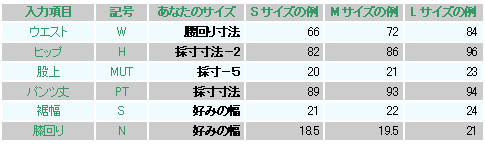
数値を打ち込んで数秒待つと、下の製図が画面に現れます。
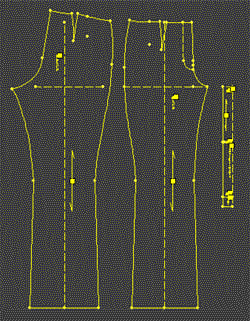
このまま使用してもかなりスリムな格好の良いパンツに仕上がります。
ちょっと手を加えて、今風のパンツに仕上げてみましょう。
最近のパンツは股上が浅いローライズパンツが多く、腰で履くためにウエストとヒップの寸法差が従来のパンツより少ないのが特徴です。
そのため、前パンツのウエストダーツの無いものをよく見かけます。その操作を説明します。
前パンツのウエストダーツを計ります。その分量を前中心と脇で分散してラインを内側に倒してみましょう。
ダーツが不要になりましたので、消して仕上げると下右図の様になります。
※ ウエストが細くヒップが大きな体型の場合は、その寸法差がダーツに現れる為、このウエストダーツの幅が広い、或いは2本のダーツに分散されるなどになって現れます。その場合はダーツを消すには無理がありますので、ウエストを太くするかダーツを一本のみ残すかなどで妥協することになります。
既製服のローライズパンツは、このダーツを無理なく消すためにウエスト(このデザインでは腰回りですが)とヒップの寸法差を極力少なくしています。
既製のパンツを実際に履いてみると腰回りが浮くことがあります。これは、ヒップとの寸法差を少なくして製品化している為です。ベルトで締めて落ち付くので問題はありませんが、ベルトをしないと落ちてきたりします。
既製服がそうであるなら、ウエストの寸法を実際より多目に入力して無理なくダーツを消して作成しましょう。
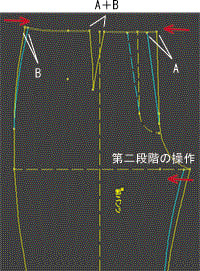 →
→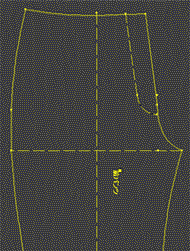
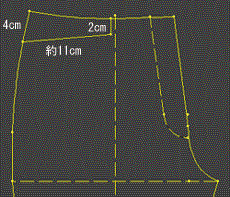
<前ダーツを消す>操作を上に解説しましたが、他に「もも回りをもっと細くしたい」 「ヨークベルトにしたい」・・・などについては、下をご覧ください。
素人にも簡単な 「基本操作 1」 ・・・

流行のローライズ操作 「基本操作 2」 ・・・

ヨークベルト操作 「基本操作 3」 ・・・

コメント ( 0 ) | Trackback ( 0 )
製図 パンツ

パタピッ は数値を打ち込むだけで、たった数秒で画面に製図ができ上がる唯一の自動製図ソフトです。
オーダー事業、アパレル事業で製図ロボットとして活躍する一方、一般ユーザーにも広がり
誰でも使え、誰でもおしゃれを叶えるソフトとして広く愛用されています。
パタピッ ソフトを30秒の映像で説明しました。 三角マークをクリックすると、コマーシャルサイトにジャンプします。
 ・・・星の数でランク分け。三ツ星までできたら、雑誌の写真やショーウインドーで目に止まった素敵な服を自由に無限に製図する「基礎力」が付いたという目安になるよ。
・・・星の数でランク分け。三ツ星までできたら、雑誌の写真やショーウインドーで目に止まった素敵な服を自由に無限に製図する「基礎力」が付いたという目安になるよ。パタピッ を道具に、頭に思い描いたデザインを自由に短時間で製図する夢の技を実現してください。

格好の良いパンツ製図は、経験を重ねたプロでもなかなか難しいものです。
ヒップをきれいに表現し、さらに脚を長く美しく見せるパンツを誰もが望みます。
既製服で素敵なパンツを見つけた。同じパンツを作りたい。・・・これができたら創作の面白さは倍増しますね。
特徴的なパンツ操作が続きましたが、今一度 基本に戻ってまとめてみたいと思います。


操作を分かり易く解説する為に、基本のシルエットを作る入力操作を下に説明します。
そのままでも形の良いパンツができ上がります。
更に、流行のパンツとして商品価値を高める操作は、先に解説した「流行のパンツを作る 基本操作 1~3」をご覧ください。
素人にも簡単な 「基本操作 1」 ・・・

流行のローライズ操作 「基本操作 2」 ・・・

ヨークベルト操作 「基本操作 3」 ・・・

この3方法を加え、用途に合わせて、着用者の年齢に合わせて自由に楽しんでください。

パタピッ ユーザーは下記のソフトを使って、以下の操作方法に従い製図を作成しましょう。 my パターン ができ上がります!

(★印は「スーパーパタピッ セット」に含まれるソフトです。)


下表を参考に数値を打ち込むと基本のパンツができ上がります。
下表の「あなたのサイズ」を参考にあなたの数値を打ち込みましょう。
S,M,Lは参考数値としてご利用ください。
下表は腰で着用するローライズパンツの入力例です。
ウエストで着用するパンツ製図は、ウエスト入力と股上入力を標準の数値を打ち込んで操作してください。
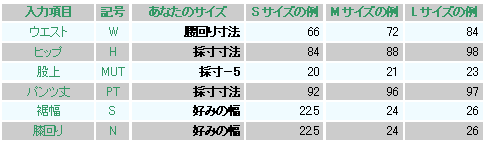
数値を打ち込んで数秒待つと、下の製図が画面に現れます。
このまま作成しても構いません。
好みに合わせて流行のパンツ製図へ一歩二歩と近付けて行く場合は、
次の基本解説を参考に展開してください。
素人にも簡単な 「基本操作 1」 ・・・
流行のローライズ操作 「基本操作 2」 ・・・
ヨークベルト操作 「基本操作 3」 ・・・
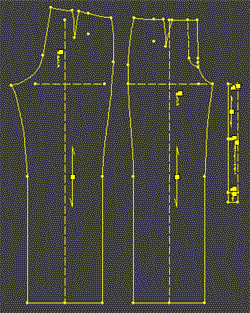
コメント ( 0 ) | Trackback ( 0 )
| « 前ページ |




